|
||||||||||||
|
|||||||||||||
| 当前位置: 电脑软硬件应用网 > 电脑学院 > 操作系统 > Vista系统 > 正文 |
|
||||
| 反对声音之外 选择Vista的20大理由 | ||||
| 2006-7-15 10:26:45 文/佚名 出处:电脑软硬件应用网 | ||||
|
Windows ReadyBoost 利用USB内存来改善系统性能表现 每一个人都知道,在Windows系统中,内存容量越大,意味着有更多的程序可以不用在硬盘上创建缓慢的系统交换文件,从而程序的运行速度就能越快。内存读取速度要远远快于硬盘。随着USB记忆棒等等便携式的可移动存储器变得越来越普及,变得越来越便宜,微软终于让用户们可以利用自己手头的这类的存储介质来加速自己电脑运行速度。当和超级存取结合使用的时候,这项技术能够显著地加快程序加载速度。ReadyBoost能够和USB2.0驱动器、SD卡和CF卡一起工作。它同样也兼容希捷的2.5GB、5GB 和6GB的 Pocket移动硬盘。这种类型的微型硬盘虽然使用USB接口进行连接,但事实上是一个微型的外接硬盘设备。虽然这些所有的存储介质都要比系统内存要慢,但它们的存储空间是独立的,不会被其它程序所干扰。而且,在绝大多数情况下,这些存储设备的读取速度都要比电脑上的硬盘要快。在使用ReadyBoost技术时,储存在你的USB连接的存储介质上的数据是被加密了的,以防止他人未经授权就获得你的数据。你也可以在任何时候取下这些外加的存储系统,而不用担心有数据丢失或其它什么负面的作用。当然了,当你取下外联的USB存储器时,你先前所看到的性能改善也随之而消失了。 理由五:专门为Windows Vista所设计的混合型硬盘 在Windows Vista所具有的电源管理和性能方面的新特性中,最让消费者们感兴趣的要算是混合型硬盘(hybrid hard drive)技术了。这种新型的混合型硬盘是由是由微软公司和三星公司合作开发的。它是在传统意义上的硬盘上结合了闪存技术。混合型硬盘技术所带来的好处有:延长笔记本电脑电池的使用寿命、更快的程序或数据的加载速度以及从Windows Vista的睡眠状态中恢复过来的更快速度。 在混合型硬盘中,额外的闪存起到了数据缓冲区的作用。闪存可以自动存储Vista产生的新的数据。这样在闪存的容量被全部消耗完之前,硬盘就可以处于关闭状态,从而节省电能。因此,对于笔记本电能来说,硬盘就不用向以前那样一直处于高速运转的状态之中。通过关掉耗电巨大的硬盘电动机,从而极大地延长笔记本电脑电池的使用寿命。 希捷公司和其它硬盘厂商已经发布了第一代混合型硬盘。其中的绝大多数产品都整合有256MB的闪存。 就某些人看来,未来闪存设备可能会成为电能用户最主要的存储设备。不难想像,你将来可能会使用一个大容量的闪存设备来储存你全面的个人数据。事实上,Sony公司最近才发布了新款带有16GB闪存驱动器的Sony Vaio UX90笔记本电脑。要获得这种带有新型闪存驱动器的笔记本,消费者们要支付比原有同型号的普通硬盘型的Vaio笔记本多345美元的价格。在今年三月,三星电子也发布了一款用于移动手机应用的1.8英寸、32GB容量的NAND闪存驱动器。 闪存的优势在于它的存取速度更快,重量更轻,更耐用,同时能耗更少。但是,就目前而言,闪存设备的容量还不够大,价格也相对较贵。 理由六:新的电源管理器能够让你全面掌控 虽然在刚开始时,你可能会感到有点不太习惯。并且,相关的用户界会限制你创建一个全新的电源计划(也就是以前的电源方案),而是更加希望你对现有的电源计划进行修改。Windows Vista的电源管理功能还是非常强大的,它不但具有高度的可扩展性,同时配置起来也非常的容易。电源配置管理面板(Power Options Control Panel)向用户提供了许多新的设置。用户可以利用这些设置来来控制电脑中的几乎每一个部分,从PCI Express的电源管理设定到Vista开始菜单中默认在系统启动会加载哪些程序。还有无线网卡,睡眠模式、电源按钮、笔记本翻盖,处理器,视频播放和多媒体设置等等,只要你能想到的,在这里你都可以发现相关的周到的设置功能。 并且,电源管理器中的一切设置功能都是完全可以扩展的。因此,在未来OEM电脑和设备制造商将能够在Windows Vista中为自己的新款电脑硬件增添特殊的控制功能。
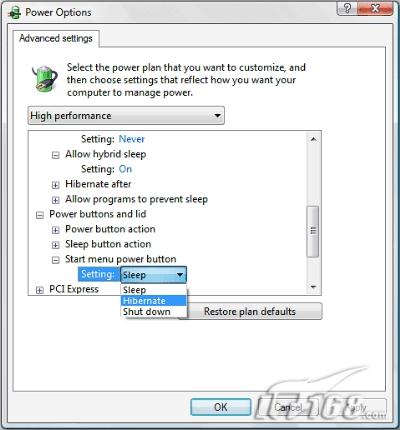 Windows Vista 的新款电源控制面板具有高度的可配置性 一方面,这些新颖的Vista特性的确都很棒;但另一方面,如果电脑硬件设备想要充分利用Windows Vista中先进的电源管理功能和环境的话,它们还需要安装那些专门为Windows Vista所设计的驱动程序作为支持。因此,在Windows Vista正式发布之前,对于电源管理方面的很多改进我们都无法进行测试。但是,我们现在能够体验到的这些改进,已经都非常令人期待了。 如果你想要了解有关于Windows Vista电源管理功能方面的更多,更为专业的的信息,你最好参见微软官方网站上的相关介绍。 应用图形性能 理由七:叹为观止的Avalon图形系统 如果想要完全体验Windows Vista那绚丽的视觉效果,在硬件支持方面所需要的投入可能会远远超过绝大多数公司或个人电脑用户的预期。但是,我必须得承认,Windows Vista 是物有所值的。就我个人看来,即便是Windows Vista Beta 2,它在高速渲染、良好结构的3D图形性能方面,都已经超越了苹果电脑公司的Mac OS X。这是开天辟地的一次,Windows获得了在图形性能方面的优势。而这一切,都要归功于Windows Vista中新的强大的基础图形系统“Avalon”。现在,微软公司将这个新的基础图形系统重新命名为“Windows基础显示系统(Windows Presentation Foundation)”。不知道微软公司的品牌经理脑子是不是有问题,这个公司软件产品的开发代号总是要远远好于它正式投放市场的名称!
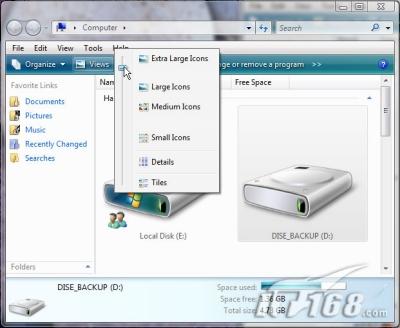 Windows Vista能够快速而平滑地调整图标的大小 首先,我要强调的是,如果你自己没有亲自试用Windows Vista Beta 2 (或其更新的版本),你就没有资格来评论我下面要讲的这些话。在互联网上,我已经看见了不计其数的论坛帖子和文章在指责Avalon没有什么实际用处,只是徒有华而不实的外表。这是事实,绚丽的外表是Avalon所追求的目标之一。但是,具体到每一个用户,你是如何使用Avalon强大的3D图形功能的,你是如何配置Avalon用户交互界面的,将会给你最终获得的用户体验带来巨大的差异。Avalon,以及它最高级别的“Aero”界面,给Windows Vista的用户们带来了一系列新的可视化功能,其中包括透明、半透明、阴影、模糊、 逼真的矢量透视效果和生动的图标缩放功能,以及一个全新的视频驱动系统。 下面,就让我们大家一起来看看新的Avalon图形系统为我们带来的一些重要改进: 加速的图像显示速度。现在,在Windows Vista,你会发现图像渲染似乎是那样的不费吹灰之力。高速的图像显示速度会让你在用户易用性方面感到极大的震撼。在以前Windows需要吃力地一点一点地显示图像的地方(比如,拼合两个BMP图像),现在它能够以极快的速度渲染完成了。其结果是,你可以看到平滑的曲线和清晰的线条快速地出现在你的电脑显示屏上。这两者之间的差异非常显著。 更高的可靠性。新的Windows显示驱动模块(Windows Display Driver Model ,WDDM)改变了以往视频驱动程序进入操作系统的核心部分的方式。现在,视频驱动程序不再拥有如此高的权限,得以进入Windows的系统内核。微软在Windows Vista中新加入了“中间提取层”的概念;如果某个程序要调用DirectX 9,它必须具有最高的视频支持权限级别。在Windows Vista中,所有的视频驱动程序中,只有驱动设置向导中的一小部分代码被允许直接调用系统内核程序。这样设计所带来的最终好处是,我们每一个人都耳熟能详的经典的的Windows蓝色死机画面( that blue screen of death ,BSOD)的发生次数从此会大大地减少。因为在早期的Windows版本上,有80%的此类事件是由视频驱动程序所引起的。再给你一个真实世界的例子,从去年九月开始,我在超过六台的测试电脑上都安装了Windows Vista。从此之后,在这些电脑上,我就再也没有看见任何一个蓝色死机画面了。 精心打造的用户界面。对于这个方面的改进,很多人都持怀疑态度。的确,Windows Vista的用户界面看上去和Windows XP并没有什么太多的不同,只是更加绚丽一点罢了。对于这种论断,我非常地理解,因为这方面改进所带来的好处,你都只能在不知不觉之中体验到。在Windows Vista中,你直观地就能感觉出窗口A是隐藏在窗口B之后,这是因为这两个窗口的重叠部分是透明的,从而你感觉到窗口A不是那么的接近。于是,在不知不觉中,你就会知道正在工作的是哪一个窗口,当然是在其它窗口之上的那个。这就是透明效果和矢量透视的结果。而阴影和倒影的效果会使你电脑桌面上的这个世界显得更加真实,更加生动,变得更加接近电脑之外的这个世界。Windows Vista的用户界面粗看上去只是好了一点,但事实上却给用户带来了很多的乐趣。 系统安全方面的改进一样,随着时间的流逝,随着越来越多的软件程序开始支持Windows Vista 的新款图形显示系统后,用户会越来越明显感觉到它所带来的便利和好处。 理由八:开始菜单 Windows著名的“开始菜单”的历史已经超过10年了。开始菜单的设计从一开始就是如此完美,以至于多年来它的变化几乎是微乎其微的。这种经典的菜单结构广泛地被其它操作系统所借鉴,其中包括一些著名的Linux桌面系统。
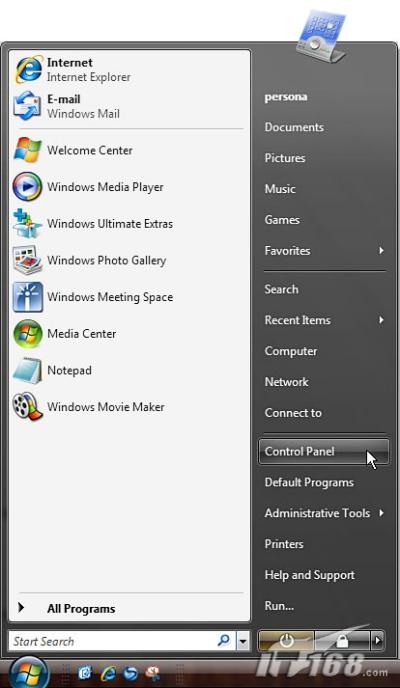 Windows Vista新款的开始菜单 在Windows Vista中,微软公司对“开始菜单”做出了一个很棒的改进--它改变了开始菜单中二级弹出菜单的显示方式。这个改进虽然微小,效果却非常的显著。今天的电脑的速度在不断地提高,硬盘的容量也在不断地扩大。我们每一个用户都试图在自己的电脑上装上越来越多的程序。然而,当电脑中的程序多到一定数目后,就会出现一个问题。当我们想要运行某一个程序,点击“开始菜单”中的“所有程序”后,弹出来的二级子菜单会如此的巨大,甚至会覆盖住大半个显示屏。想要在这么多的选项中找到自己所需要的程序,的确是一件麻烦的事情。 虽然微软早就意识到了这个问题,并试图在Windows XP中的“开始菜单”中解决它。但无论是在“开始菜单”中加入智能隐藏功能,将不常用的程序项隐藏起来;还是在这些菜单的顶部和底部添加“滚动(scroll)的设置,其效果都不太明显,对于绝大多数用户来说也没有什么实际的帮助。因此,在Windows XP中“开始菜单”的弹出菜单依然显得十分笨重和不方便。 而在Windows Vista中,微软巧妙地解决了这个问题,让每个菜单都待在了他们自己该待的地方。在Windows Vista中,当你点击“所有程序”按钮后,二级子菜单不会在开始菜单右边弹出,而是出现在了开始菜单的左边一栏中,替代了“最常用程序”项。进一步的,当你选中了“所有程序”某一个文件夹后,该文件夹就会自动展开,并且一个真正的滚动条将会自动出现(而不是在Windows XP中,滚动条被菜单顶部和底部的箭头所取代)。最棒的是,这个开始菜单中的滚动条还能够支持“滚轮鼠标”的操作。 现在在Windows Vista中,有了新增加的菜单滚动条,以及对于滚轮鼠标的支持,无论开始菜单有多么长,多么复杂,浏览起来都变得轻松自如了。并且,有了这一改进后,那些烦人的会覆盖住大半个桌面的弹出菜单也从此从地球上消失了。 Vista新款开始菜单另一个重大改进,是整合进了强大的搜索功能。在开始菜单底部的“开始搜索(Start search)”区域中,你可以搜索自己想要查找的任何程序。只需要简单地输入一个程序的名字,例如gpedit.msc或者msconfig.exe, 所有符合搜索条件的程序都将会显示在开始菜单的左边一栏中。除了搜索程序外,你也可以利用这个开始菜单搜索工具查找文件夹、音乐、图像和其它任何类型的数据。随着个人电脑中的程序和数据的规模都在不断地扩大,这一非常强大的功能必将会得到广泛的运用。 理由九:实时工具栏缩略图, 翻阅(Flip)和3D翻阅 假如你的电脑硬件配置足够高,显卡足够强,能够支持Vista最高级显示模式Aero的话,你便可以使用Windows Vista的三个崭新的功能来帮助自己处理多个打开的窗口。虽然这些功能常常被许多技术高手批评为华而不实。 当你打开多个程序窗口时,在桌面底部的工具栏上就会出现相应的任务按钮与之对应。当你将鼠标移动到一个任务按钮上时,“实时工具栏缩略图(Live Taskbar thumbnails)”功能就会弹出相应窗口的缩略图像,供你参考。无论如何,这是一项非常有用的功能。特别是当桌面的窗口非常多的时候,你要想在其中找出一个特定的窗口,这样要远远比你依次打开每一个窗口快的多,也方便的多。 “实时”这个词表示该项功能也能够显示正在播放的视频的缩略图。当视频窗口处于开启状态,却又被其它窗口所掩盖时,它能够在缩略窗口中显示该视频的画面,并播放声音。但当视频窗口被最小化后,该项功能便关闭了。但在Vista Beta 2中,该项功能还不完善,存在的一些小问题。
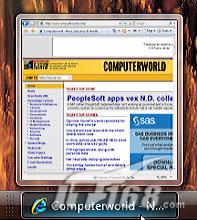 实时工具栏缩略图 Vista的新款“实时工具栏缩略图”功能将会在任务按钮上弹出一个缩略画面,向你显示当这个窗口开启时会是什么样子--而你并不需要真的打开这个程序窗口。这样一来,寻找某个特定窗口就变得轻松多了。 微软为我们提供解决太多开启窗口的问题的另一个方法是:将Alt-Tab 任务切换工具和实时工具栏结合起来。有经验的Windows用户都不会对“使用Alt-Tab 热键组合来进行程序间的切换”感到陌生。在以往的Windows版本中,当你使用Alt-Tab 热键组合时,你只能够不断地在不同程序的图标之间进行切换。而在Windows Vista中,随着Alt-Tab 不断地按动,你可以看见实时工具栏缩略图会在工具栏上快速地切换。通过这种方式,你可以迅速地从一个窗口切换到另外一个你想要去的窗口。这是对于任务切换工具的巨大改进,微软公司将这项功能命名为“翻阅(Flip)”。 第三项功能名叫“3D翻阅(Flip 3D)”。这是一项非常酷的功能,但是在Windows Vista Beta 2中,这也是让人失望的部分。它的工作方式和翻阅非常的相似。唯一的区别是,在3D翻阅中你所使用的不是Alt-Tab的按键组合,而是使用的键盘上的Windows按键和Tab按键的组合。而相应的显示结果是,你可以看见现在电脑桌面上所有开启的程序窗口的一个三维图像(而不是缩略图),所有的窗口将会整齐地排在一条直线上,并且按照一定的角度稍微的倾斜,从而你可以看见最前面窗口所显示的全部内容,以及后面程序窗口中的部分内容。
 新的全图形化界面的Alt-Tab任务切换工具显示出生动的缩略图 不过,令人遗憾的是,无论是在Windows Vista Beta 2还是在先前的所有测试版本中,无论你的电脑硬件配置有多高,3D翻阅的视觉效果都让人有一点失望。3D翻阅运行起来没有什么问题,但却充满了难看的锯齿状图形和锯齿状直线。同样的,微软本来想要在“3D翻阅”时通过将桌面变暗而突出窗口中的内容,但此时程序窗口也会同样变暗。毫无疑问的,“3D翻阅”还需要在视觉效果方面作出进一步的改善,但很可惜,我们在这几个Windows Vista 的测试版本中都没有看见有什么改变。 虽然我非常喜爱这三个功能,但我依然不得不承认苹果电脑公司的Mac OS X在对于相同问题的处理上要更胜一筹。但这仅仅只是我个人的主观看法。两者之间的差异并不是那么的巨大。两个工具都工作得非常好。 无线网络 理由十:增强的无线网络功能 当进行第一次安装的时候,Windows Vista Beta 2 新的网络功能设定界面给我造成了很多麻烦。在新款的控制面板中,有那么多的小工具、向导程序和对话框,它们会不断地在你眼前匆匆地闪过,普通用户会非常容易地就迷失在其中。更糟糕的是,这个新的用户界面居然将微软增加进Windows Vista的许多强大功能给掩盖了起来。 我认为在Windows Vista的无线网络功能方面,最大的一个改进是它再也不会去自动连接所找到信号最强的无线网络了。而以往的Windows版本中,这个问题一直困扰着用户。你常常会沮丧地发现,自己的电脑在不知不觉中就会接入到其它人的无线网络之中。这个无线网络有可能是自己楼下其它公司的,也有可能是自己隔壁邻居的。并且,现在你不但能够命名和保存相关的无线网络连接,还可以将它们设置为一旦被自己的Windows所侦测到后,就自动重新连接--即便是它现在没有启动也是一样。这是一项非常棒的功能,现在你终于可以自如地在公司与家庭之间自由地往返,而不需要反复地设置自己的无线网络了。
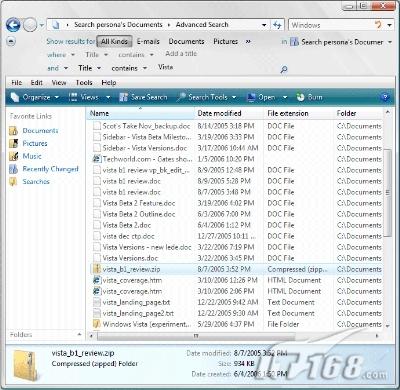 Windows Vista新的无线连接向导 Windows Vista中的网络查看功能同样也比先前任何版本的Windows都要来的好。现在我还不能说这项功能是完美的,但是它的确是变得更好了。新的网络共享向导能够帮助用户更加容易地在私人家庭网络上进行分享,而不用担心数据会泄露到屋外。该项功能在数据安全和网络性能之间做到了一个非常好的平衡。 但是,在网络管理方面,除了相关设置界面极易让用户感到困惑之外,Windows Vista同样也还存在着其它问题。其中一个情况是,当你同时拥有一个无线连接和一个有线连接的时候,Vista会不厌其烦地提醒你“有无线连接可以使用”。事实上,在绝大多数你同时拥有有线和无线链接情况下,Vista居然会让你优先使用无线连接,而不是有线连接。Windows Vista这一功能是非常可笑的,因为每一个人都知道绝大多数情况下,有线连接相对而言更快、更安全以及更可靠。这个问题在Windows XP |
||||
| 设为首页- 关于我们 - 联系方式 - 版权声明 - 友情链接 - 网站地图 - |
| Copyright©2003-2010 45IT.COM All Rights Reserved. 浙ICP备05056851号 |